文章详情页
win7电脑出现文件夹不可访问具体处理方法
浏览:71日期:2022-12-20 18:29:49
很多的用户们在使用win7电脑的时候,会遇见文件夹不可访问的情况,你们晓得处理的方法吗?在此就为你们带来了win7电脑出现文件夹不可访问的具体处理方法。

1、右键需要打开或者要删除的文件夹,选择“属性”;如图所示:

2、进去属性设置之后,点击“安全”,选择“高级”;如图所示:
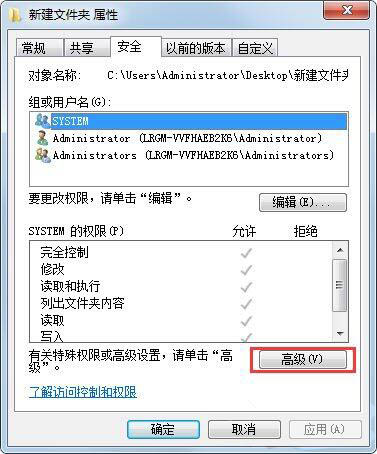
3、在高级安全设置里面,点击“所有者”,选择“编辑”;如图所示:
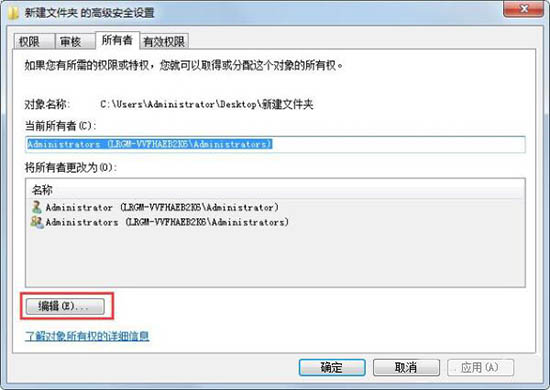
4、在“所有者更改为”,选择系统管理员账户;如图所示:
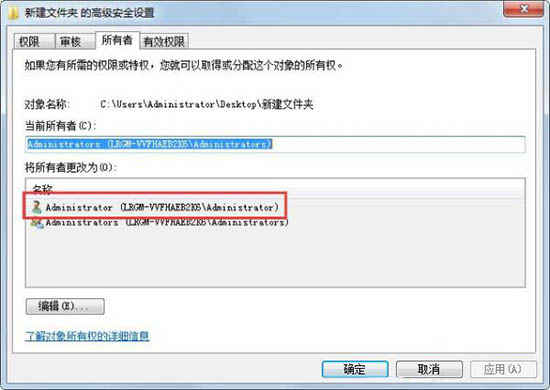
5、点击确定之后,可以看一下当前所有者是不是已经设置为系统管理员的账户;如图所示:
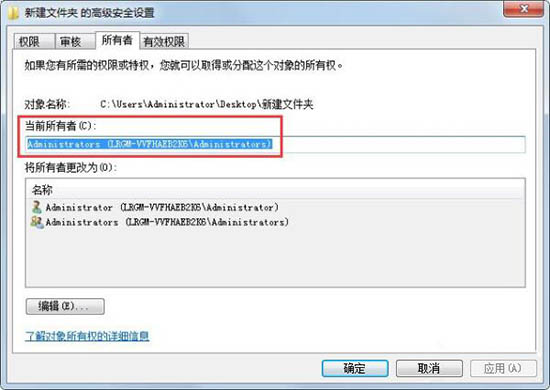
6、回到界面之后,点击“编辑”;如图所示:

7、在组和用户名中删除其它用户名,保存系统管理员账户,点击确定,再次打开文件夹就能正常访问了。如图所示:
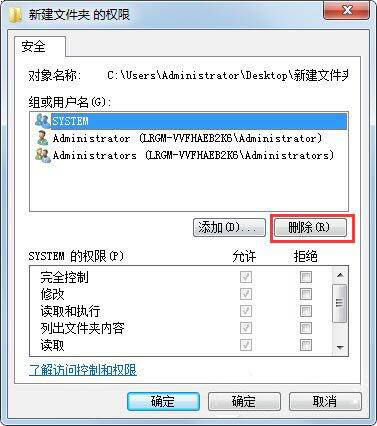
按照上文讲述的win7电脑出现文件夹不可访问的具体处理方法,你们自己也赶紧去试试吧!
相关文章:
1. Thinkpad e580笔记本怎么绕过TPM2.0安装Win11系统?2. Win7系统如何修改切换窗口数量?3. AIX上克隆rootvg的操作方法 4. UOS系统怎么滚动截图? UOS滚动截图的使用方法5. Win8连不上以太网怎么?Win8以太网连接受限解决方法6. Win11个别软件乱码怎么解决?Win11个别软件乱码解决方法分享7. Kubuntu 22.04的安装及基本配置(语言、分辨率自适应等)8. 你的电脑无法安装Windows11怎么办?教你一个解决方法9. Win11安卓子系统WSA 2211.40000.11.0更新发布 升级至 Android 1310. 统信uos操作系统怎么激活? 统信UOS系统家庭版激活教程
排行榜

 网公网安备
网公网安备